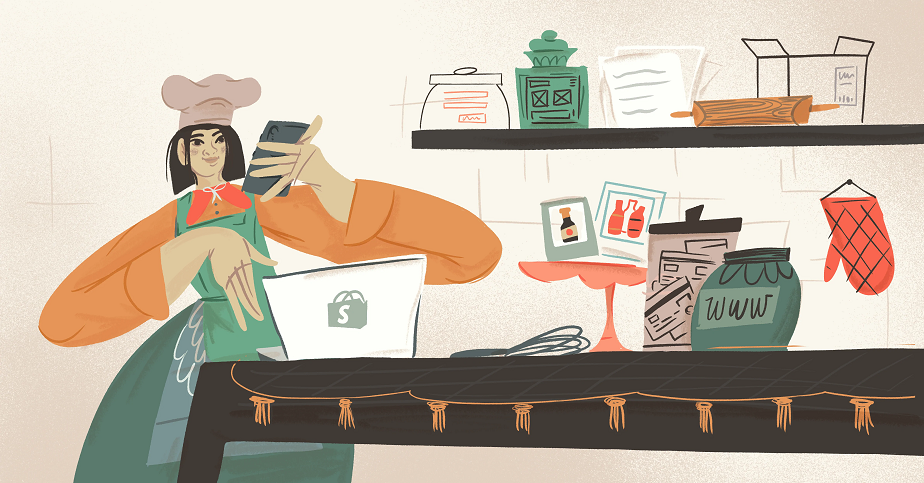
10. Nov. 2023
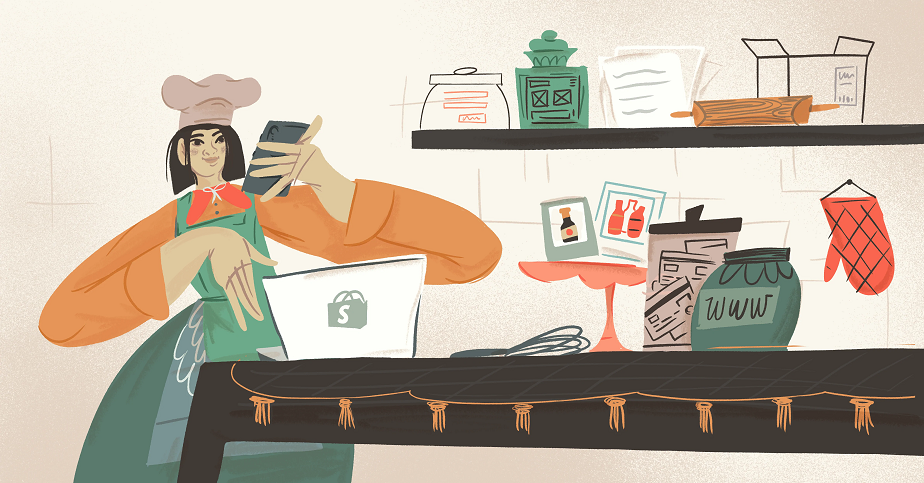
10. Nov. 2023
Jetzt registrieren und Shopify kostenlos testen, um Zugriff auf alle Tools und Services zu erhalten, die du für die Gründung, den Betrieb und den Ausbau deines Business brauchst.
Teste Shopify kostenlos, keine Kreditkarte erforderlich.
Abonniere unseren Blog und erhalte kostenlose E-Commerce-Tipps, Inspiration und Ressourcen direkt in deinem Posteingang.
Abonnement
Du kannst dich jederzeit abmelden. Mit der Eingabe deiner E‑Mail-Adresse erklärst du dich damit einverstanden, Marketing-E-Mails von Shopify zu erhalten.